在Excel表格中给单元格填充颜色的步骤包括:选择目标单元格、使用“填充颜色”按钮、条件格式应用。 其中,条件格式应用是最有用的,因为它不仅可以手动设置颜色,还可以根据数据内容自动变更单元格的颜色,以便更直观地展示数据。下面我将详细解释每一个步骤及其应用。
一、选择目标单元格
要给Excel中的单元格填充颜色,首先需要选择要进行操作的目标单元格。选择单元格的方法有很多种,可以通过鼠标点击、拖动鼠标框选、使用快捷键等多种方式。
1. 单个单元格选择
直接点击需要填充颜色的单元格。被选中的单元格会出现黑色边框,表示已经选中。
2. 多个单元格选择
如果需要给多个单元格填充颜色,可以通过以下方式选择多个单元格:
拖动选择:点击第一个单元格,按住鼠标左键拖动至最后一个单元格。
快捷键选择:点击第一个单元格,按住Shift键,再点击最后一个单元格。这种方法适用于选择连续的单元格。
选取不连续单元格:按住Ctrl键,依次点击每一个需要填充颜色的单元格。
3. 整行或整列选择
点击行号或列标,即可选中整行或整列。
二、使用“填充颜色”按钮
选择完目标单元格后,就可以使用Excel的“填充颜色”功能来给单元格添加颜色。
1. 工具栏填充颜色
在Excel的“开始”选项卡中,找到“字体”组。这里有一个“填充颜色”按钮,点击该按钮会弹出一个颜色选项板,可以选择需要的颜色。选择颜色后,目标单元格就会被填充上所选的颜色。
2. 右键菜单填充颜色
右键点击选中的单元格,会弹出右键菜单。在菜单中选择“设置单元格格式”,然后在弹出的对话框中选择“填充”选项卡,选择需要的颜色并确认。
3. 快捷键填充颜色
可以使用Excel的快捷键来快速填充颜色。首先选择目标单元格,然后按下Alt + H + H组合键,接着用方向键选择颜色并按Enter键确认。
三、条件格式应用
条件格式是一种非常强大的工具,可以根据单元格中的数据自动应用格式,包括填充颜色。这样可以使数据更直观,便于分析和决策。
1. 创建条件格式
在“开始”选项卡的“样式”组中,点击“条件格式”按钮。在弹出的菜单中,可以选择“突出显示单元格规则”、“顶部/底部规则”、“数据条”等多种选项。选择合适的规则后,可以设置条件和相应的格式。
2. 规则管理
如果已经应用了条件格式,可以在“条件格式”菜单中选择“管理规则”来查看和编辑现有的规则。可以添加新的规则、修改现有规则,或删除不需要的规则。
3. 使用公式设置条件格式
有时内置的条件格式选项无法满足需求,可以使用公式来设置条件格式。在“新建格式规则”对话框中,选择“使用公式确定要设置格式的单元格”,然后输入相应的公式。公式返回TRUE的单元格会应用设置的格式。
四、最佳实践和技巧
1. 使用主题颜色
为了保持表格的一致性和美观,建议使用Excel提供的主题颜色。主题颜色可以在整个工作簿中保持一致,并且可以根据需要更改主题,所有使用主题颜色的地方都会自动更新。
2. 避免过度使用颜色
虽然颜色可以帮助突出重要信息,但过度使用颜色会使表格显得杂乱无章。建议只在需要突出显示的数据或需要分类的数据上使用颜色。
3. 使用图表和数据条
除了填充颜色,还可以使用Excel的图表和数据条功能来展示数据。图表可以直观地展示数据之间的关系和趋势,而数据条可以在单元格内显示数据的大小。
4. 结合使用条件格式和数据验证
可以结合使用条件格式和数据验证来提高数据的准确性和表格的可读性。例如,可以设置数据验证规则来限制输入的值,同时使用条件格式来突出显示不符合规则的单元格。
5. 备份和恢复格式
在进行大规模的格式设置之前,建议备份工作表。这可以通过复制工作表或使用Excel的版本控制功能来实现。如果格式设置出现问题,可以快速恢复到之前的状态。
五、总结
在Excel表格中给单元格填充颜色是一个非常实用的功能,可以帮助用户更好地组织和展示数据。通过选择目标单元格、使用填充颜色按钮、应用条件格式等方法,可以轻松地实现单元格的颜色填充。掌握这些技巧和最佳实践,不仅可以提高工作效率,还可以使表格更加美观和易读。
相关问答FAQs:
1. 如何在Excel表格中给单元格填充颜色?在Excel表格中给单元格填充颜色非常简单。您只需要选择您想要填充颜色的单元格或单元格范围,然后点击Excel上方的“开始”选项卡中的“填充颜色”按钮。接下来,从颜色选项中选择您喜欢的颜色,点击即可填充选定的单元格。
2. 我如何给Excel表格中的多个单元格一次性填充相同的颜色?如果您想要给Excel表格中的多个单元格一次性填充相同的颜色,可以按住Ctrl键并选中您想要填充颜色的所有单元格。然后,按照第一步的方法,选择颜色并点击“填充颜色”按钮,这样所有选定的单元格都会被填充上相同的颜色。
3. 如何在Excel表格中给单元格填充不同的颜色?如果您想要给Excel表格中的单元格填充不同的颜色,可以按照以下步骤进行操作:首先,选择您想要填充颜色的单元格或单元格范围。然后,点击Excel上方的“开始”选项卡中的“条件格式”按钮,并选择“新建规则”。在弹出的对话框中,选择“使用公式确定要设置格式的单元格”,并在公式框中输入条件。接下来,点击“格式”按钮,选择您想要的颜色,然后点击确定即可。这样,满足条件的单元格将会被填充上您选择的颜色,而不满足条件的单元格则不会被填充颜色。
原创文章,作者:Edit2,如若转载,请注明出处:https://docs.pingcode.com/baike/4806696